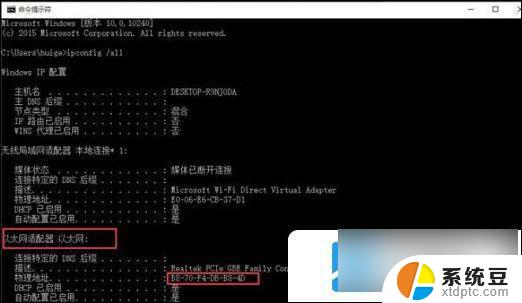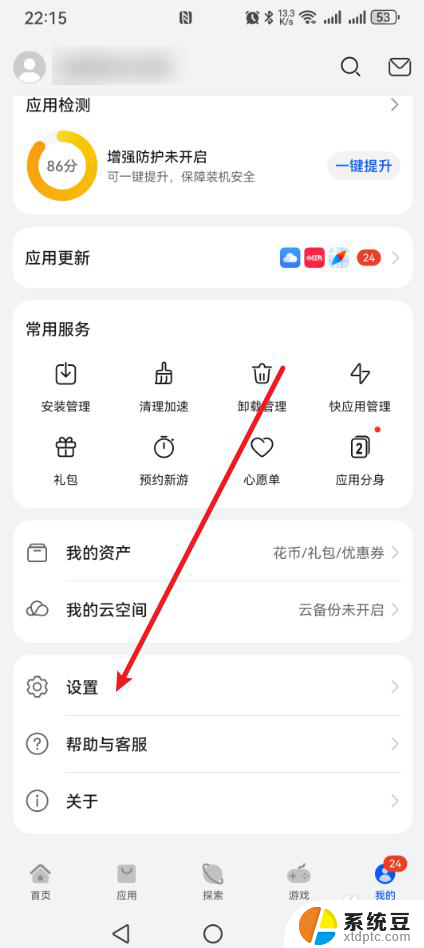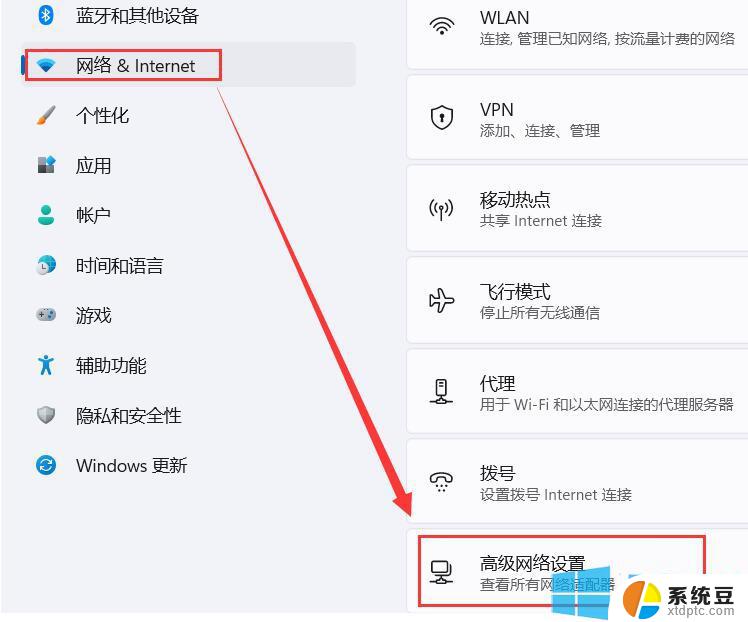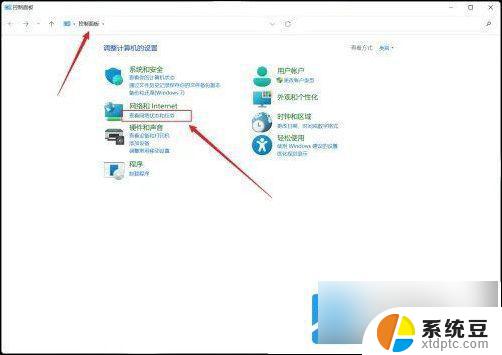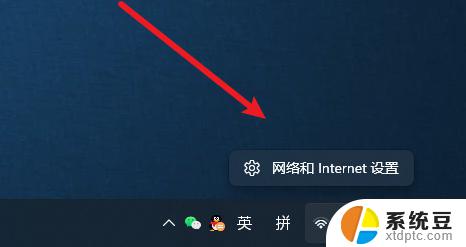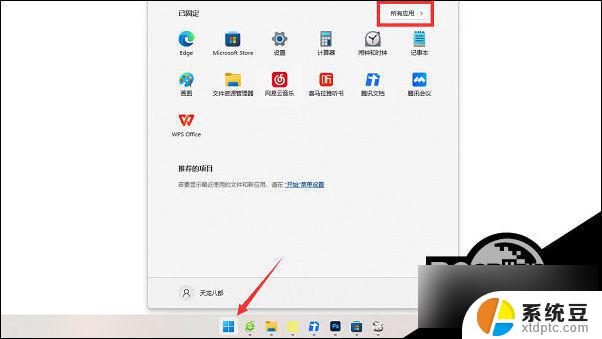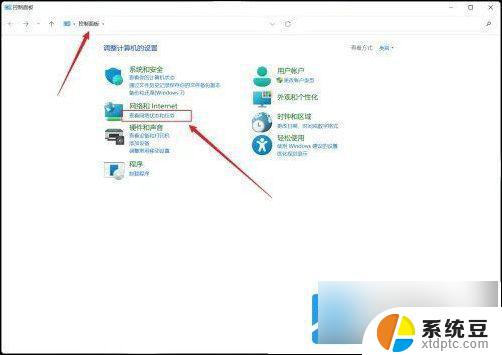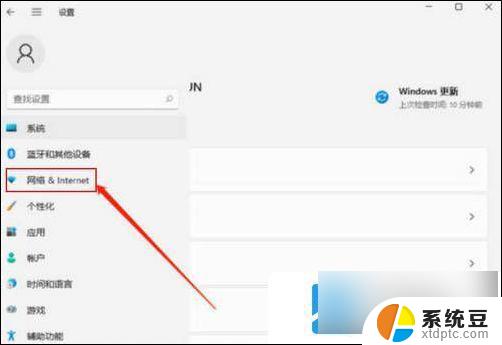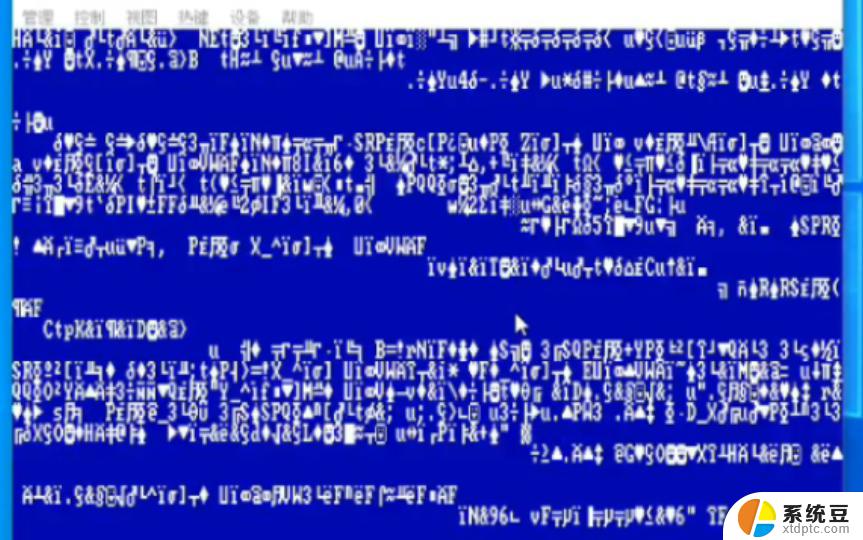windows11没有网络适配器 Win11打开网络适配器的方法
更新时间:2023-09-18 10:54:55作者:xtliu
windows11没有网络适配器,随着Windows 11的推出,许多用户发现他们的电脑突然失去了网络适配器,这个问题引起了广泛的关注和讨论,用户们迫切需要找到一种方法来打开网络适配器,以便继续享受互联网的便利。在这篇文章中我们将探讨Windows 11中打开网络适配器的方法,帮助那些遇到类似问题的用户解决困扰。无论是通过系统设置、设备管理器还是命令提示符,我们都将提供详细的步骤和操作指南,以确保用户能够轻松恢复网络连接。让我们一起来探索这个问题的解决方案吧!
在电脑任务栏中点击开始菜单,并选择其中的“设置”。
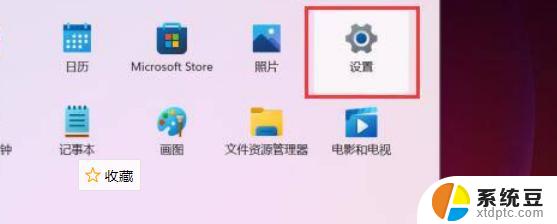
在左侧点击“网络&Internet”后,再点击右侧的“高级网络设置”。
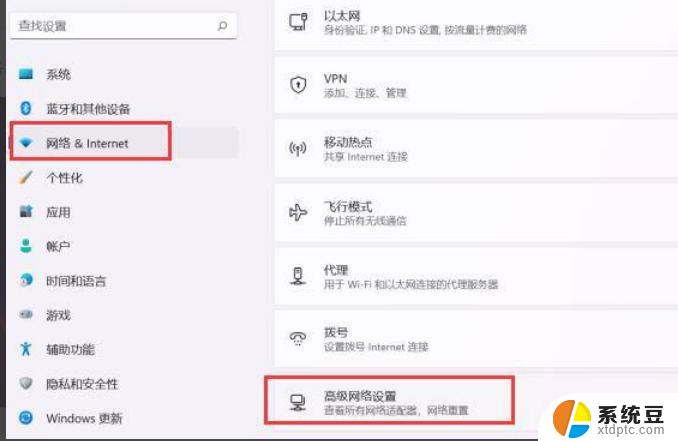
在相关设置中点击“更多网络适配器选项”。
以上就是关于Windows 11无网络适配器的全部内容,如果您还有疑问,可以参考小编提供的步骤进行操作,希望这对您有所帮助。